Ibland kanske du vill göra ett medley så att du kan lyssna på dem sömlöst. Eller så kan du behöva kombinera partiella ljudklipp för att skapa ett komplett. I dessa situationer, slå samman ljudfiler är en användbar färdighet. För att slå samman flera ljudklipp har du olika alternativ, inklusive skrivbordsprogram och onlineverktyg. Om du vill veta vilken ljudsnickare du ska välja och lära dig hur du slår ihop ljudfiler kan den här artikeln ge dig svaret. Efter att ha läst ljudsammanslagningsguiden kommer du att lära dig de tre enklaste sätten att kombinera ljudklipp på datorprogramvara och online.
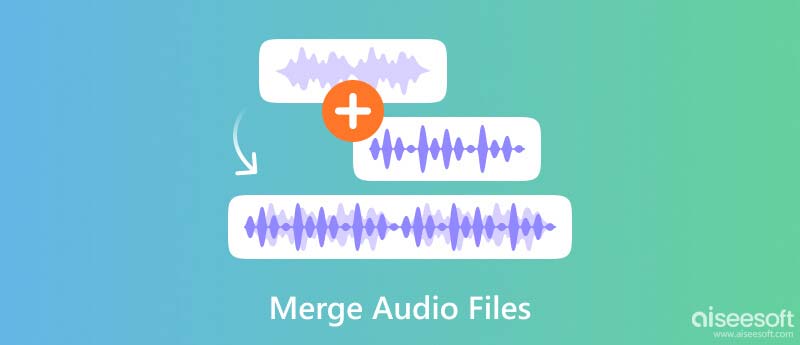
Aiseesoft Video Converter Ultimate framstår som en kraftfull ljudsammanslagning för Windows- och Mac-användare. Det kan enkelt slå samman dina ljudklipp med ett klick. Med ljudsammanslagningen kan du kombinera alla ljudfiler, ändra deras ordning och redigera och trimma dem en efter en. Medan dina ljudklipp kombineras kommer kvaliteten inte att försämras. Du kan exportera dina låtar eller ljudspår i högkvalitativa eller till och med förlustfria format. Ladda ner den nu och lär dig hur du slår ihop ljudfiler.

111,326 Nedladdningar
Aiseesoft Video Converter Ultimate – Den bästa ljudsammanslagningen
100 % säker. Inga annonser.
100 % säker. Inga annonser.
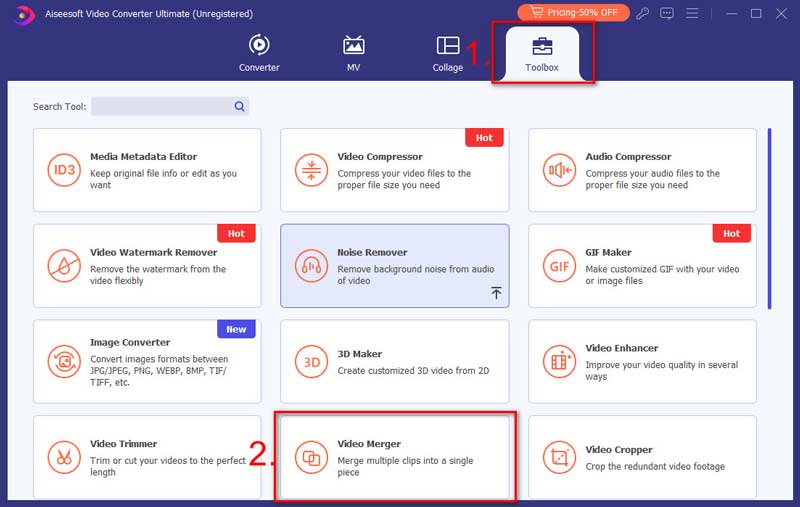
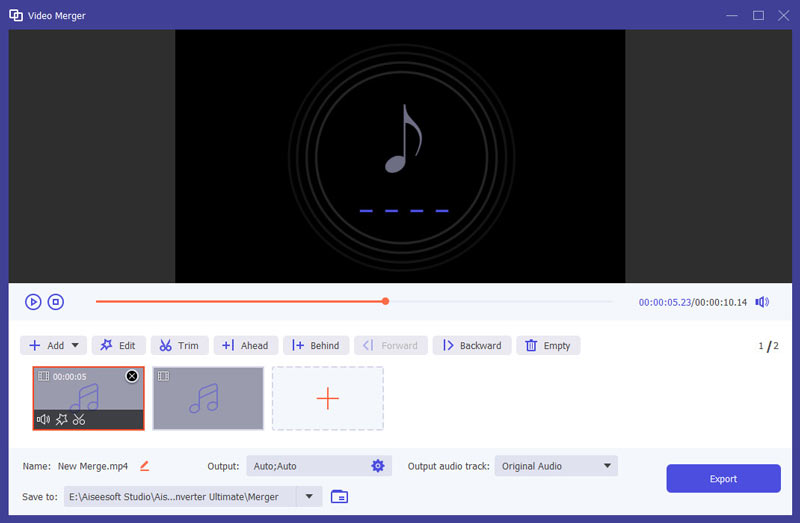
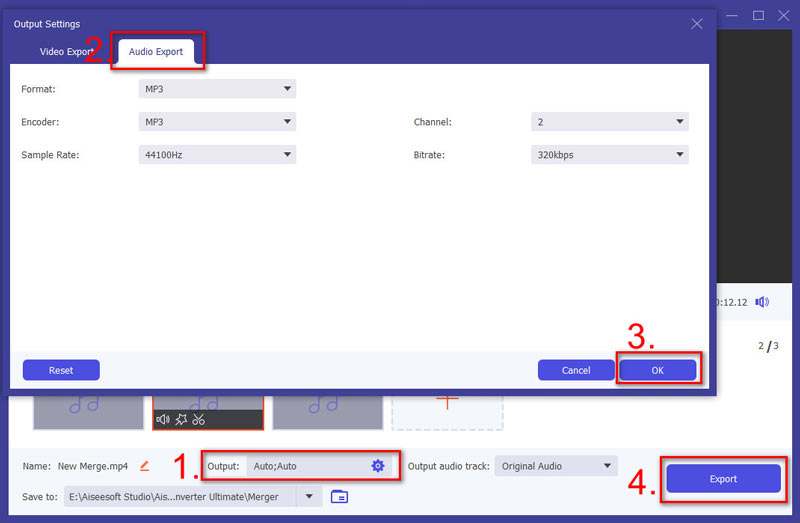
Med avancerad hårdvaruacceleration kan ljudsammanslagningen snabbt kombinera ljudfiler. De sammanslagna ljudklippen kommer att sparas på en ny plats och ersätter inte de ursprungliga. Så du behöver inte oroa dig för att förlora dina ursprungliga ljudfiler. Efter sammanslagningen kan du också förbättra ljudkvaliteten med ljudsammanslagningen.
Om du har videoklipp som behöver sättas ihop kan du göra samma sammanfogningssteg. Ljud- och videosammanslagningen kan täcka dig.
En annan metod för att kombinera dina låtar eller ljudklipp är att använda Adobe Premiere Pro. Det är ett professionellt och omfattande verktyg för sammanslagning och redigering av video och ljud. Premiere Pro erbjuder en kapslingsfunktion som är utformad för att kombinera ljud- och videoklipp. Låt oss lära oss hur du använder dess kapslingsfunktion för att slå samman ljud i Premiere Pro.
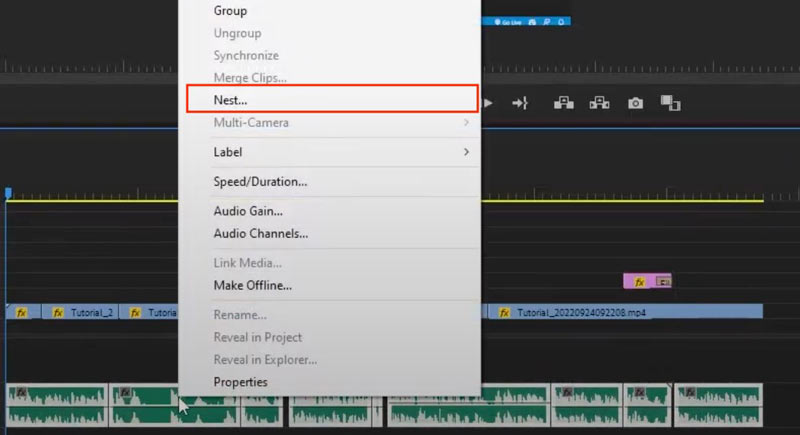
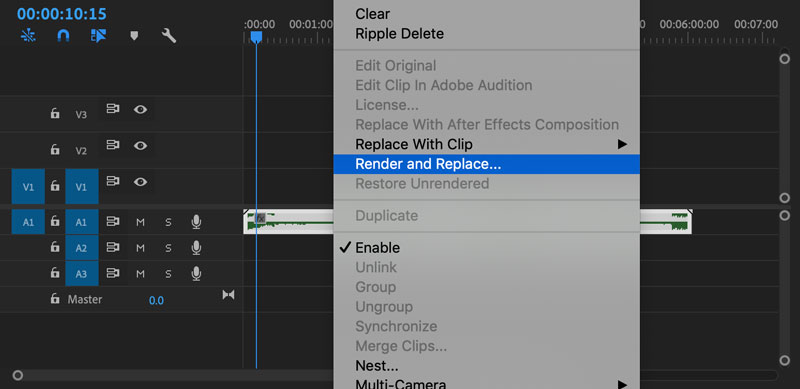
Efter det kommer dina ljudfiler att slås samman till ett klipp. Om du är nybörjare kanske du tycker att det är lite komplicerat att använda. Medan Premiere snabbt kan slå samman ljudklipp, ersätter det de ursprungliga. När du har valt Rendera och Ersätt är det omöjligt att redigera dem separat igen. Innan du klickar på den måste du därför se till att dina klipp är redo att slås samman.
Om du inte vill ladda ner någon programvara kan du prova någon online ljudsnickare som Clideo Audio Joiner. Det finns många ljudsnickare på marknaden; den jag rekommenderar är gratis och lätt att använda. Jämfört med andra ljudsammanslagningar online, stöder den fler ljudformat upp till 16, inklusive de mest populära som MP3, AAC, FLAC, WAV och mer. Ta nu en titt på hur du kombinerar dina låtar eller ljudklipp med den.
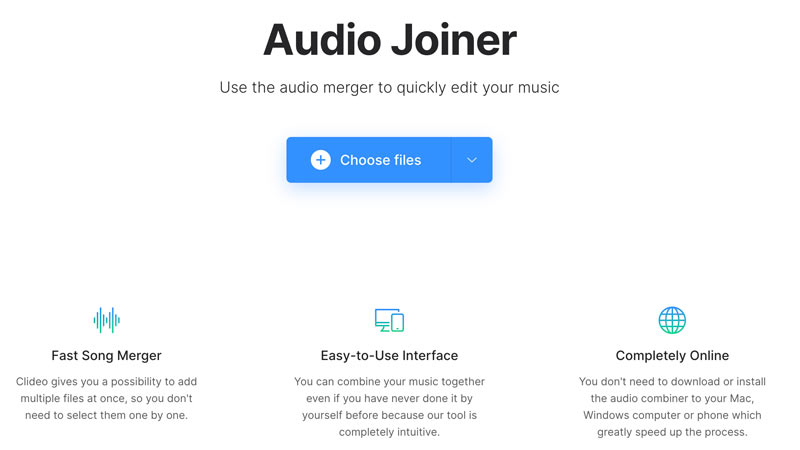
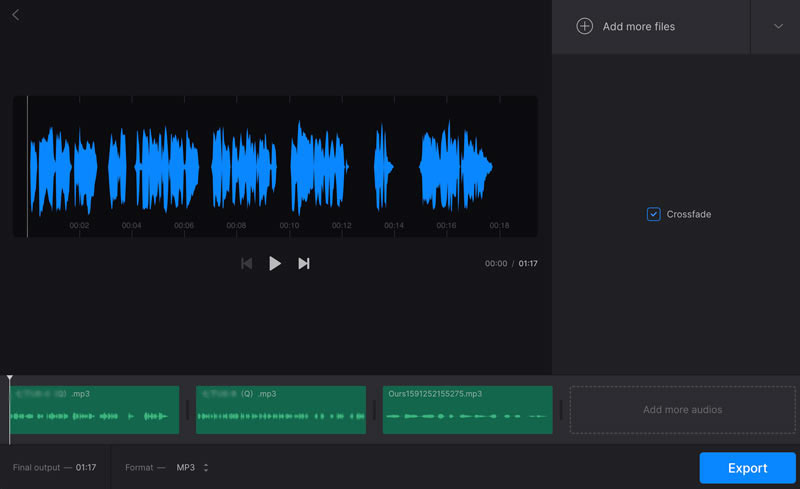
Nu har du lärt dig hur du slår ihop ljud online. Dess kombinerande process kan vara lite långsam. Men det skulle vara ett utmärkt val för dem som behöver kombinera korta låtar eller små ljudklipp.
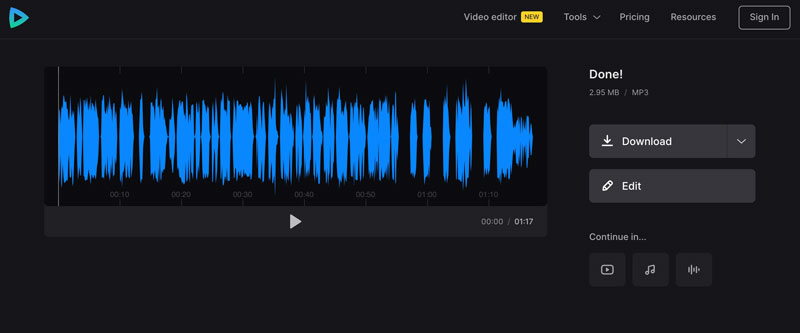
Vad är det enklaste sättet att kombinera ljudfiler?
Om du har att göra med en stor ljudfil är det bättre att använda skrivbordsprogram som Aiseesoft Video Converter Ultimate och Premiere. För några enkla ljudkombinationer, använd onlineljudsammanslagningar som Clideo Audio Joiner.
Hur klipper du ljud och slår ihop dem?
Öppna Aiseesoft Video Converter Ultimate och ladda upp dina ljudfiler. Klicka på Klipp ikon för att trimma dem en efter en. Sedan, tillbaka till huvudgränssnittet, kontrollera Slå samman i en fil på botten. Slutligen, klicka på Konvertera alla.
Vad är skillnaden mellan merge audio och mix audio?
Sammanfoga ljud hänvisar till kombinationen av mer än ett ljudklipp. Att blanda ljud innebär att blanda olika ljudspår till ett. Att mixa ljud är en mer komplicerad process än en ljudkombination.
Vilken app kan jag använda för att slå samman låtar?
iPhone-användare kan använda MP3 Cutter, Filmora, iMovie, etc. Android-användare kan prova MP3 Audio Merger and Joiner och MP3 Cutter och Audio Merger.
Hur slår man ihop ljud i Audacity?
Öppna Audacity, ladda upp ditt ljud och välj alla ljudspår. Gå sedan till toppen och klicka på Spår, och välj Blanda och rendera.
Slutsats
Den här guiden delar tre sätt att slå samman ljudfiler med olika ljudsammanslagningar. Du kan välja en från Aiseesoft Video Converter Ultimate, Premiere Pro och Clideo Audio Joiner. Oavsett om du vill kombinera dina låtar eller ljudklipp på ett skrivbord eller online, kan dessa ljudsammanslagningar göra uppgiften. Försök att slå samman ljud från och med nu och skapa ditt medley. Om du tror att det här inlägget är användbart för din ljudkombination, dela det gärna med dina vänner eller familjer.
Redigera ljud i video
1.3 Lägg till 3D-ljud till video
1.8 Hur man separerar ljud från video
1.11 Videoredigerare med ljudeffekter

För att fixa iPhone-skärmen låst, kan torka lösenordsfunktion hjälpa dig mycket. Och du kan också enkelt rensa Apple ID eller skärmtidslösenord.
100 % säker. Inga annonser.
100 % säker. Inga annonser.